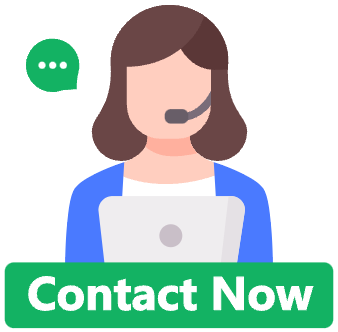
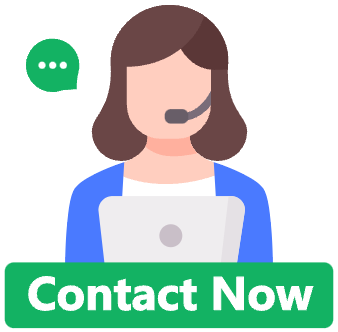
1نمودار فایل داده های EIS در Origin
1.1 باز کردن فایل داده ".z60" توسط نوتی پد از کامپیوتر خود را
![]()
شما می توانید داده ها را به Origin کپی و چسب دهید.
1.2 در غیر این صورت، شما همچنین می توانید فایل داده را به طور مستقیم به منبع وارد کنید.
منبع باز,روی "import single ASCII" کلیک کنید،فایل داده را باز کنید و داده های EIS را انتخاب کنید. گاهی اوقات برای پیدا کردن فایل داده EIS باید تمام فایل ها را انتخاب کنید.
![]()
![]()
1.3 مختصات تنظیم شده و توابع
پس از وارد کردن داده ها، Z و Z مورد نیاز است. بنابراین، فقط E ((Y) را به محور X و F ((Y) را به محور Y تنظیم کنید.
![]()
![]()
![]()
فرمول را همانطور که در زیر نشان داده شده تنظیم کنید، روی Apply کلیک کنید، و مقدار Z?? مقدار مطلق است، روی OK کلیک کنید.
![]()
1.4 استفاده از Z?? ، Z?? دو ستون برای نمودار.
![]()
2. فایل های داده منحنی قطبی در اصل نمودار
2.1 وارد کردن فایل داده ".cor"
منبع را باز کنید، روی Import Single ASCII کلیک کنید و داده هایی را که نیاز به نمودار دارند را انتخاب کنید.
![]()
2.2 فرمول مختصات و توابع را تنظیم کنید
با کلیک راست بر روی ستون A، "set as Y" را انتخاب کنید.
![]()
به طور مشابه، با کلیک راست بر روی ستون B، به عنوان X تنظیم کنید.
![]()
لطفا توجه داشته باشید که شما نیاز به تبدیل داده های فعلی محور X به داده های لاگ. کلیک راست بر روی ستون B، و انتخاب کنید "ارزش ستون تنظیم کنید".
![]()
F ((x)→Math→log(x)→abs(x)→Col(ب)→درخواست کنید→درسته
![]()
![]()
2.3 ستون A و B را انتخاب کنید تا نمودار زیر را بدست آورید:
![]()
3. وارد کردن داده های منحنی M-S به Origin
3.1 وارد کردن داده ها
![]()
3.2 فرمول مختصات و تابع را تنظیم کنید
ستون G را به Csc تنظیم کنید-2،یعنی (2πfZ)2
ستون C را به محور X و ستون G را به محور Y تنظیم کنید.
![]()
![]()
3.3ستون C و G را انتخاب کنید تا نمودار زیر را بدست آورید:
![]()